Façons de connecter Samsung Smart TV à un ordinateur

Le jumelage de votre téléviseur avec votre ordinateur vous donne la possibilité de gérer le contenu stocké sur votre PC sur grand écran. Dans ce cas, la conversation se concentrera sur la connexion des téléviseurs dotés de la technologie Smart TV à un ordinateur. Quelles sont les options de connexion, comment configurer un ordinateur et un téléviseur - cela sera discuté ci-dessous.

Méthodes de connexion
Vous pouvez connecter votre ordinateur au téléviseur à l'aide de connexions filaires et sans fil.
Sans fil
Le rôle de la connexion sans fil est Interface Wi-Fi. Cette option est l'une des plus populaires et des plus simples. En plus de la présence d'un module Wi-Fi, il est nécessaire que les appareils appairés soient connectés au même réseau. La connexion s'effectue via le menu des paramètres du téléviseur de la même manière que la connexion Wi-Fi de tout autre gadget.
Le Wi-Fi vous permet également de connecter des appareils via des programmes dédiés. La plus optimale est la technologie Miracast. Pour coupler des appareils, les deux appareils doivent prendre en charge cette interface. Les modèles modernes de Smart TV ont simplement la possibilité de se coupler avec d'autres appareils via Miracast.
Pour les ordinateurs, le transfert de données de cette manière est possible pour Windows 8.1 et supérieur.


WIDI est similaire à la technologie Miracast. Mais avant de vous connecter, vous devez vous assurer que l'équipement répond aux exigences suivantes :
- Processeur Intel de 3e génération ;
- prise en charge du module Wi-Fi 802.11n.
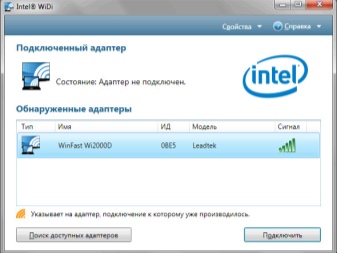

Filaire
Il est possible de connecter un ordinateur à un téléviseur par câble HDMI... Cela nécessite que le téléviseur et le PC soient équipés d'entrées HDMI. Le câble est inséré dans les connecteurs correspondants sur les deux appareils. Il n'est nécessaire de connecter le câble que lorsque les deux appareils sont éteints. Ce type de connexion permet de visualiser des images et des vidéos en haute qualité.
Les deux options sont considérées comme optimales pour connecter les modèles Samsung Smart TV.

Comment configurer mon ordinateur ?
Mise en place d'une connexion via Wi-Fi.
Une fois l'ordinateur et le téléviseur connectés au même réseau, vous devez configurer l'accès aux fichiers sur un PC (serveur DLNA). Pour configurer le serveur, vous devez ouvrir la section "Réseau" dans l'explorateur du système d'exploitation et cliquer sur le message "La découverte du réseau et le partage de fichiers sont désactivés". Cela ouvrira une fenêtre avec des instructions à suivre. L'algorithme des actions dépend de la version du système d'exploitation Windows. S'il n'y a pas de notification, alors tout est déjà configuré sur l'ordinateur.
Pour afficher une image ou une vidéo sur un grand écran, vous devez sélectionner un fichier, cliquez dessus avec le bouton droit et sélectionnez l'élément "Play on" TV model ".
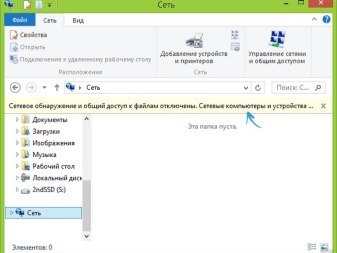
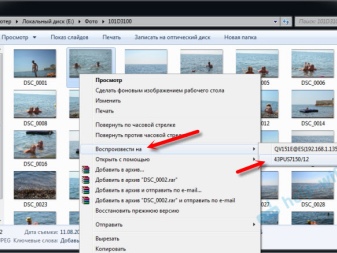
A configurer via Miracast sur un PC vous devez ouvrir l'onglet Charmes. Sélectionnez "Périphérique" puis "Projecteur". Après cela, vous devez cliquer sur la ligne "Ajouter un affichage sans fil". Si les sections ne sont pas affichées, il est fort probable que l'ordinateur ne prend pas en charge la technologie.
Pour coupler des appareils via le programme WIDI, vous devez installer l'utilitaire Intel WIDI Remote sur votre ordinateur. Après l'installation, vous devez lancer l'application et activer la recherche, ce qui prendra un certain temps. Ensuite, dans la fenêtre qui s'ouvre, sélectionnez le modèle de téléviseur et cliquez sur "Connecter". Si le réglage est réussi, une notification apparaîtra sur l'écran du téléviseur avec un mot de passe qui doit être saisi sur l'ordinateur.
Après confirmation, l'image du PC sera dupliquée sur le grand écran.
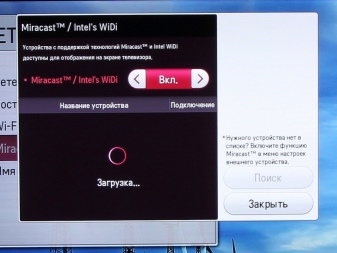
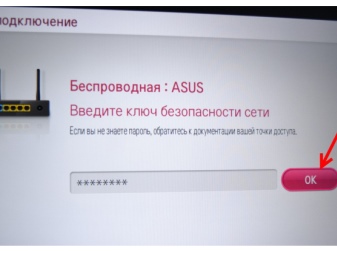
Configuration de la connexion par câble HDMI
Éteignez l'appareil avant de vous connecter. Après cela, le câble est inséré dans le connecteur VGA de l'ordinateur et les deux appareils sont allumés. Si la connexion est correcte, une fenêtre de démarrage de Windows s'ouvrira sur l'écran du téléviseur.Pour transmettre des données sur le téléviseur, vous devez changer la réception du signal de l'antenne. Le récepteur TV passe en mode AVI pour recevoir un signal d'un PC.
Le réglage de l'image est effectué par un clic de souris sur un écran de PC vierge. Une fenêtre avec des options pour la résolution de l'écran s'ouvrira. Dans la liste fournie, vous devez sélectionner l'élément requis. Vous pouvez également changer le mode d'écran en appuyant sur les touches Win + P. La combinaison est pertinente pour les versions de Windows 7, 8, 10.

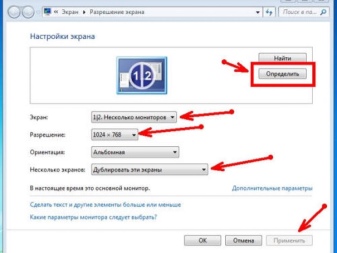
Instructions de configuration du téléviseur
Configurer une connexion Wi-Fi
Après avoir activé le serveur DLNA sur votre ordinateur, vous devez configurer le récepteur TV. Pour ce faire, dans le menu Smart TV, sélectionnez la section de visualisation des fichiers des appareils connectés. Le nom de la section est différent dans les différents modèles Smart, mais la procédure est la même. Dans la section, vous devez cliquer sur l'élément Accueil et sélectionner la catégorie « Films », « Images » ou « Musique » et afficher ces fichiers multimédias à partir de votre ordinateur.
La procédure de configuration de Miracast via Wi-Fi ressemble à ceci :
- ouvrez le menu des paramètres et sélectionnez la section "Réseau";
- dans la fenêtre qui s'ouvre, cliquez sur le widget Miracast ;
- activer la fonction.
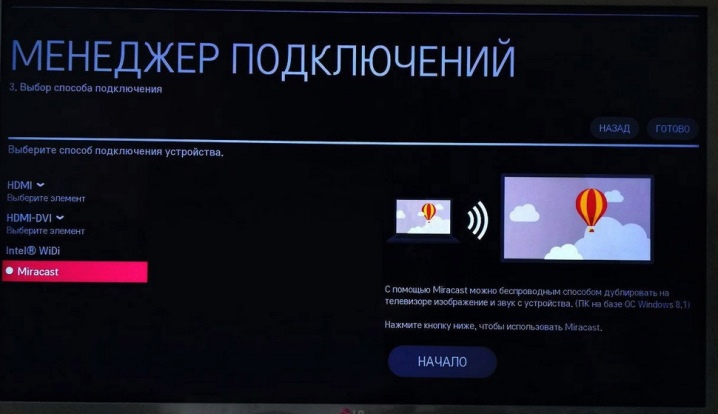
WIDI est dans la même section que Miracast. Le plus souvent dans les modèles Smart, cet élément est appelé "Miracast / Intels WIDI". Il vous suffit d'activer l'option et de confirmer la connexion sur l'ordinateur.
Il convient de noter que dans les modèles Smart TV, l'option Miracast est activée par défaut. Il arrive qu'une telle fonction n'existe pas du tout.
Dans ce cas, il suffira d'allumer le module Wi-Fi.
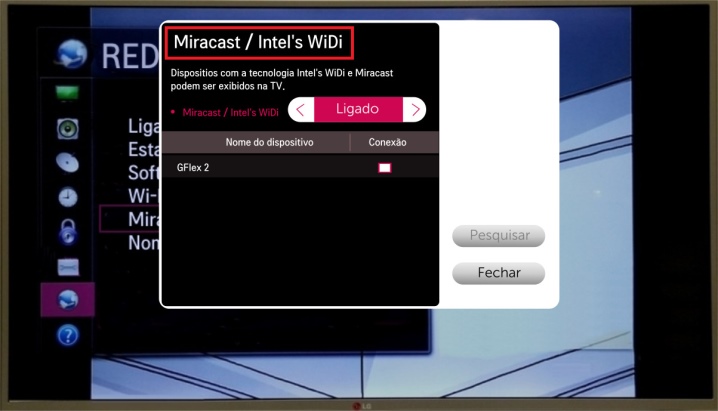
Configuration de la connexion HDMI
Après avoir connecté le câble dans les paramètres du téléviseur sélectionner la source du signal HDMI (sur les téléviseurs intelligents Samsung, appuyez sur le bouton Source de la télécommande).
Cet article décrit les méthodes les plus récentes pour connecter votre ordinateur à votre téléviseur. Avec les options décrites, vous pouvez lire des fichiers sur un grand écran. Les modèles Smart TV assurent également la transmission du signal à l'aide d'applications spéciales. Il vous suffit de vous assurer que les appareils sont compatibles et de suivre les instructions de configuration.
Comment connecter Smart TV à un ordinateur est décrit dans la vidéo suivante.













Le commentaire a été envoyé avec succès.